
2025-09-10 15:00:04来源:isapphub 编辑:佚名
在日常工作和生活中,及时收到邮件提醒能让我们不错过重要信息。outlook作为一款常用的邮件客户端,设置邮件提醒十分便捷。
一、打开outlook并登录账号
首先,确保已成功打开outlook程序,并输入正确的账号和密码登录,进入邮件主界面。
二、设置新邮件提醒
1. 点击界面上方的“文件”选项卡。
2. 在弹出的菜单中,选择“选项”。
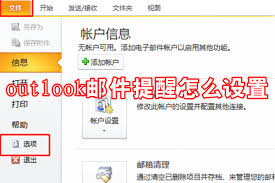
3. 进入“outlook选项”窗口后,点击左侧的“邮件”选项。
4. 找到“新邮件到达”区域,在这里可以设置新邮件提醒的方式。你可以选择“声音”,通过下拉菜单挑选喜欢的提示音;也可以勾选“显示桌面警报”,这样当有新邮件时,会在桌面上弹出提醒框,显示邮件的基本信息,如发件人、主题等;还能设置“新邮件到达时播放动画”,增添一些趣味性。
5. 设置完成后,点击“确定”保存设置。
三、设置特定联系人邮件提醒
如果你只想对特定联系人的邮件设置单独提醒,可以在联系人列表中找到该联系人。
1. 右键点击联系人姓名,选择“属性”。
2. 在弹出的联系人属性窗口中,切换到“电子邮件”选项卡。
3. 勾选“突出显示此联系人的所有传入邮件”,这样当该联系人有邮件发来时,会有特别的提醒标识。
四、设置规则提醒
还可以通过设置规则来实现更个性化的邮件提醒。
1. 点击“规则”选项卡,选择“管理规则和通知”。
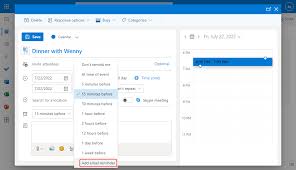
2. 在“规则和通知”窗口中,点击“新建规则”。
3. 根据向导提示,设置规则条件,比如根据发件人、主题、关键词等条件筛选邮件。
4. 然后设置满足条件时的操作,如移动到特定文件夹、标记为已读等,同时也可以设置提醒方式,如弹出提醒框、播放声音等。
5. 设置完毕后,点击“确定”保存规则。
通过以上几种方法,你可以轻松为outlook邮件设置个性化的提醒,让重要邮件不再被错过,提高工作和生活效率。